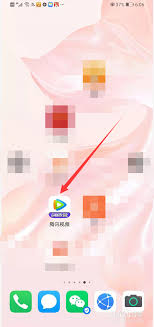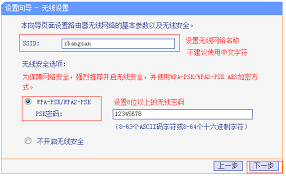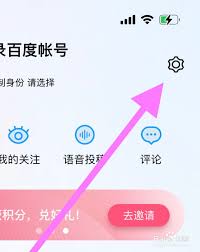导读: 在日常办公和学习中,word文档是我们经常使用的工具之一。有时候,我们可能需要将文档的页面尺寸从自定义尺寸改为标准的a4尺寸。在这个过程中,调整页面边距以确保文档内容的美观和可读性至关重要。本文将从多个维度来探讨如何在word中将文档改为a4尺寸后调整页面边距
在日常办公和学习中,word文档是我们经常使用的工具之一。有时候,我们可能需要将文档的页面尺寸从自定义尺寸改为标准的a4尺寸。在这个过程中,调整页面边距以确保文档内容的美观和可读性至关重要。本文将从多个维度来探讨如何在word中将文档改为a4尺寸后调整页面边距。
首先,我们需要确保文档的页面尺寸已经设置为a4。在word中,可以通过以下步骤进行设置:
1. 打开word文档,点击“布局”或“页面布局”选项卡(不同版本的word可能有所不同)。
2. 在页面设置区域,点击“纸张大小”下拉菜单。
3. 从下拉菜单中选择“a4”选项,这样文档的页面尺寸就被设置为标准的a4尺寸了。
在将页面尺寸设置为a4后,word通常会根据预设的页面布局自动调整边距。但有时候,这些自动调整的边距可能并不符合我们的需求。这时,我们可以手动进行调整:
1. 仍然在“布局”或“页面布局”选项卡下,找到并点击“边距”按钮。
2. 从下拉菜单中选择一个预设的边距样式,如“普通”、“窄”或“宽”。如果这些预设样式不满足要求,可以选择“自定义边距”进行更精细的调整。
对于需要精确控制页面布局的用户来说,自定义页面边距是必不可少的。以下是自定义边距的步骤:
1. 在“布局”或“页面布局”选项卡下,点击“边距”下拉菜单中的“自定义边距”。
2. 在弹出的“页面设置”对话框中,切换到“边距”选项卡。
3. 在这里,你可以分别设置上、下、左、右四个方向的边距大小。通常,a4纸张的标准边距设置为上、下各2.54厘米(1英寸),左、右各3.17厘米(1.25英寸),但具体数值可以根据实际需求进行调整。
4. 设置完成后,点击“确定”按钮应用更改。
在调整页面边距时,还需要考虑文档的具体内容和排版需求。例如:
- 如果文档中包含大量图片或表格,可能需要适当增加边距以确保这些元素不会溢出页面边界。
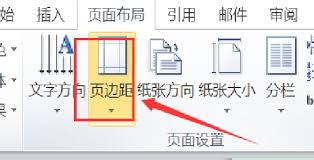
- 对于需要打印的文档,可以根据打印机的实际打印范围来调整边距,以避免打印内容被裁剪。
- 对于需要在线阅读的文档,可以考虑使用较小的边距以增加可读区域。
在调整完页面边距后,务必进行预览以确保更改符合预期。如果发现任何问题或不满意的地方,可以随时返回“页面设置”对话框进行调整。此外,还可以利用word的“打印预览”功能来检查边距设置是否合适。
综上所述,将word文档的页面尺寸从自定义尺寸改为a4后调整页面边距是一个涉及多个方面的过程。通过设置页面尺寸为a4、自动或手动调整边距、考虑文档内容和排版需求以及进行预览和调整等步骤,我们可以确保文档在改为a4尺寸后仍然具有美观和可读的页面布局。
上一篇:电子驾驶证是否全国通用